Шаг 7. Этап после миграции
Это шаг 7 в решении, предназначенном для завершения миграции OneDrive между клиентами. Дополнительные сведения см. в статье Общие сведения о миграции OneDrive для нескольких клиентов.
- Шаг 1. Подключение к исходному и целевому арендаторам
- Шаг 2. Установление доверия между исходным и целевым клиентом
- Шаг 3. Проверка доверия установлена
- Шаг 4. Предварительное создание пользователей и групп
- Шаг 5 . Подготовка сопоставления удостоверений
- Шаг 6. Запуск миграции OneDrive между клиентами
- Шаг 7. Этап после миграции
Удаление отношения доверия
Важно!
Убедитесь, что вы удалили отношения доверия как для исходных, так и для целевых клиентов до истечения срока действия лицензий исходного клиента. После истечения срока действия лицензий команда удаления доверия не будет работать в исходном коде.
В исходном клиенте выполните эту команду, чтобы удалить отношение доверия между исходным и целевым клиентом.
Remove-SPOCrossTenantRelationship -Scenario MnA -PartnerRole Target -PartnerCrossTenantHostUrl <TARGETCrossTenantHostUrl>В целевом клиенте выполните эту команду, чтобы удалить отношение доверия между целевым и исходным клиентом.
Remove-SPOCrossTenantRelationship -Scenario MnA -PartnerRole Target -PartnerCrossTenantHostUrl <TARGETCrossTenantHostUrl>
Определения параметров
| Параметр | Определение |
|---|---|
| PartnerRole | Роли клиента партнера, с которым вы устанавливаете доверие. Используйте источник, если клиент партнера является источником миграций OneDrive, и целевой , если клиент партнера является местом назначения. |
| PartnerCrossTenantHostURL | URL-адрес узла между клиентами партнера. Клиент партнера может определить это для вас, выполнив команду Get-SPOCrossTenantHostURL для каждого из клиентов. |
Удаление ссылок перенаправления после миграции
После завершения миграции с исходного на целевой будет размещена ссылка перенаправления на источник. Если пользователи пытаются войти в свою исходную учетную запись или сайт, ссылка автоматически перенаправляет их на новый целевой сайт. Удалите ссылки перенаправления в источнике после завершения полной миграции.
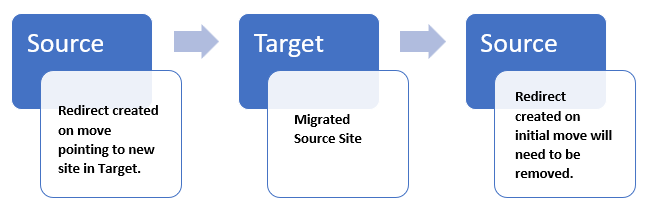
Иногда может потребоваться перенести пользователя обратно в исходный источник. Удалите ссылку перенаправления в целевом объекте при переносе пользователя обратно в источник.
- Чтобы удалить ссылки перенаправления, используйте команду PowerShell Remove-SPOSite .
- Чтобы получить список всех сайтов перенаправления в клиенте, используйте команду Get-Sposite -Template RedirectSite#0 .
Отслеживайте любого пользователя или сайта, который вы переносите обратно в источник из целевого объекта. После успешной миграции этих пользователей или сайтов обратно в источник убедитесь, что пользователь или сайты доступны. Затем можно удалить ссылку перенаправления из целевого объекта с помощью команды Remove-SPOSite.
Важно!
URL-адрес сайта должен быть уникальным. При переносе пользователя или сайта обратно в источник сайт перенаправления, созданный при первоначальном перемещении, будет использовать исходный URL-адрес. Это приведет к конфликту и приведет к сбою миграции, если она не будет удалена. Ссылка на перенаправление по-прежнему присутствует в клиенте, на который вы пытаетесь выполнить миграцию.
Другие шаги после миграции
После завершения миграции пользователи OneDrive должны войти в систему с помощью нового удостоверения и повторно синхронизировать свои файлы со своими устройствами в целевом клиенте.
OneDrive для бизнеса
Используя новые учетные данные, пользователи должны входить в OneDrive с помощью средства запуска приложений Microsoft 365 или веб-браузера.
Разрешения для содержимого OneDrive
Пользователи с разрешением на доступ к содержимому OneDrive будут по-прежнему иметь доступ к нему при условии, что они были включены в файл сопоставления удостоверений
Клиент синхронизации OneDrive
Пользователь должен войти в клиент синхронизации OneDrive и в новое расположение OneDrive с помощью нового удостоверения. После завершения этого шага файлы и папки начнут повторно синхронизироваться с устройством.
Ссылки для общего доступа
Существующие общие ссылки для перенесенных файлов автоматически перенаправляются в новое целевое расположение.
Обратная связь
Ожидается в ближайшее время: в течение 2024 года мы постепенно откажемся от GitHub Issues как механизма обратной связи для контента и заменим его новой системой обратной связи. Дополнительные сведения см. в разделе https://aka.ms/ContentUserFeedback.
Отправить и просмотреть отзыв по